iMovie tilbyder en række funktioner, herunder muligheden for at optage voiceover. Hvis du ønsker at understøtte dine videoprojekter med en klar stemme, er du kommet til det rette sted. Denne vejledning fører dig trin for trin gennem processen med at optage og indsætte en voiceover i iMovie, så dit budskab bliver formidlet klart og overbevisende.
Vigtigste indsigt
- Voiceover er en ekstra taleoptagelse, der tilføjes til en video efterfølgende.
- Når du bruger iMovie, kan du vælge forskellige mikrofonkilder og justere lydstyrken.
- Det er vigtigt at foretage lydjusteringer for at integrere voiceoveren harmonisk i det samlede projekt.
Trin-for-trin vejledning
1. Aktivér voiceover-funktionen
For at starte voiceover-processen skal du klikke på mikrofon-ikonet i iMovie. Dette ikon finder du direkte i brugergrænsefladen. Det symboliserer voiceover-funktionen og er udgangspunktet for din optagelse.
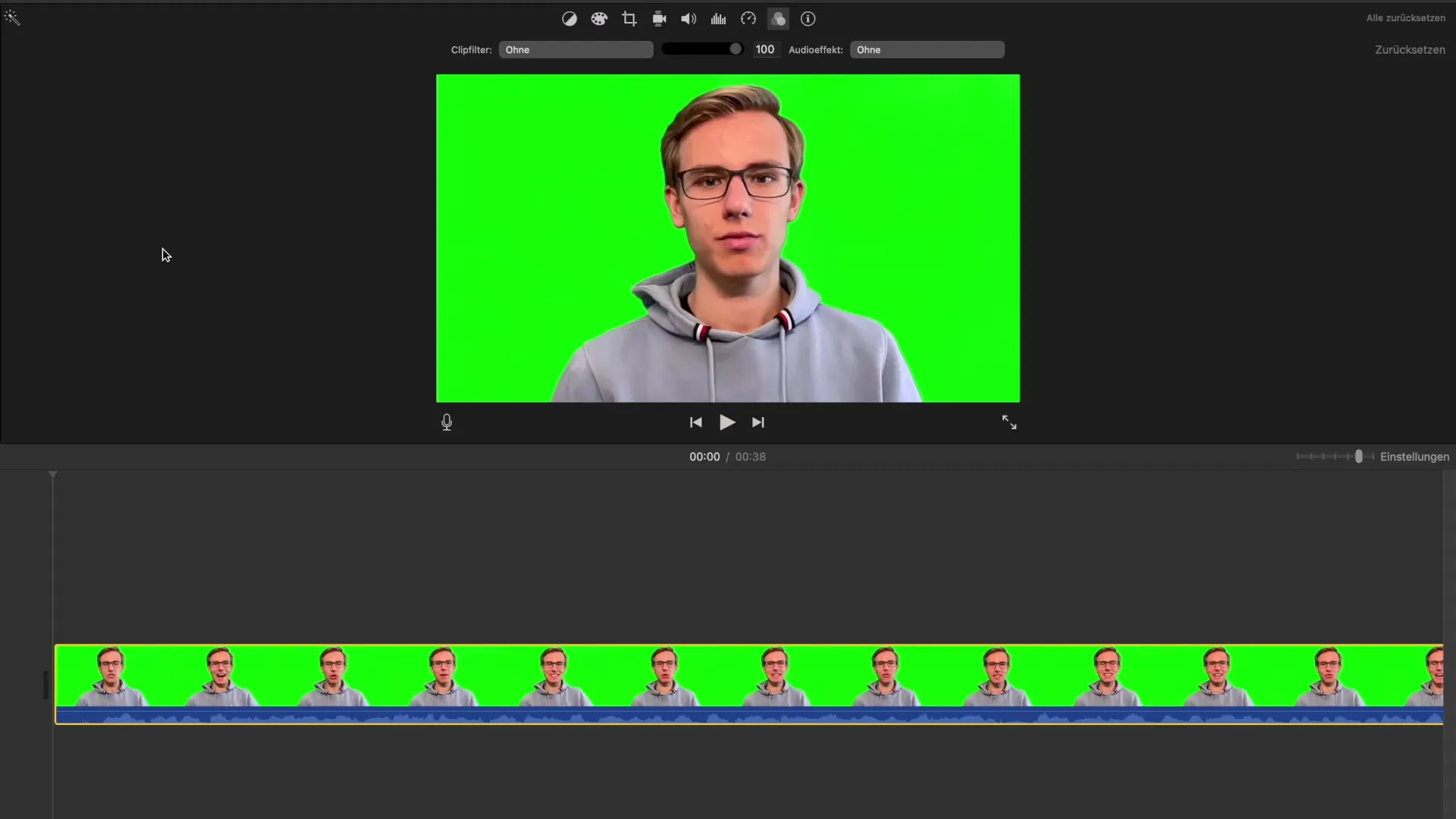
2. Vælg mikrofonkilde
Efter du har aktiveret voiceover-funktionen, har du mulighed for at vælge mikrofonkilde. iMovie tilbyder forskellige muligheder som den indbyggede mikrofon på din computer, eksterne mikrofoner eller mikrofonen på en iPhone, hvis det er kompatibelt. Det er afgørende, at du vælger en høj kvalitet mikrofonkilde for at sikre en klar lydkvalitet.
3. Bestem projektstatus
Her beslutter du, om dit projekt skal være lydløst under optagelsen. Det betyder, at du enten kan høre lyden fra din video, mens du optager voiceoveren, eller om du vil dæmpe alt andet for at undgå distraktioner. Overvej, hvad der giver mest mening for dit projekt.
4. Justér lydstyrken
Før optagelsen kan du justere lydstyrken. Dette er vigtigt for at sikre, at din stemme er tydeligt hørbar uden at overdøve de andre lydelementer i videoen. Du har mulighed for at justere lydstyrken både før og efter optagelsen.
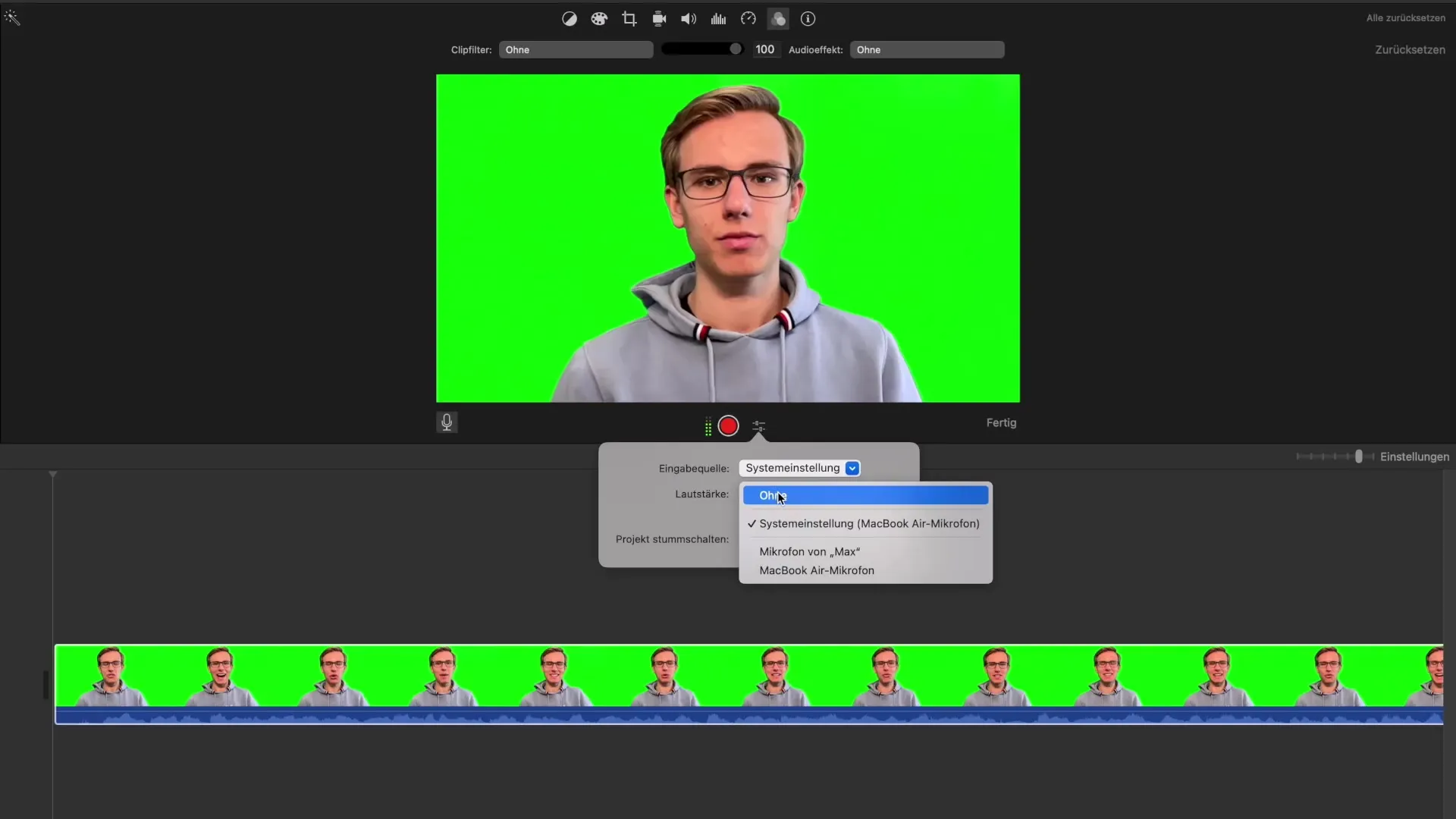
5. Start optagelsen
klik på "Start" for at begynde optagelsen. Der vises en nedtælling, så du kan forberede dig på starten. Mens du optager, vil du se videoen og samtidig give dine kommentarer.
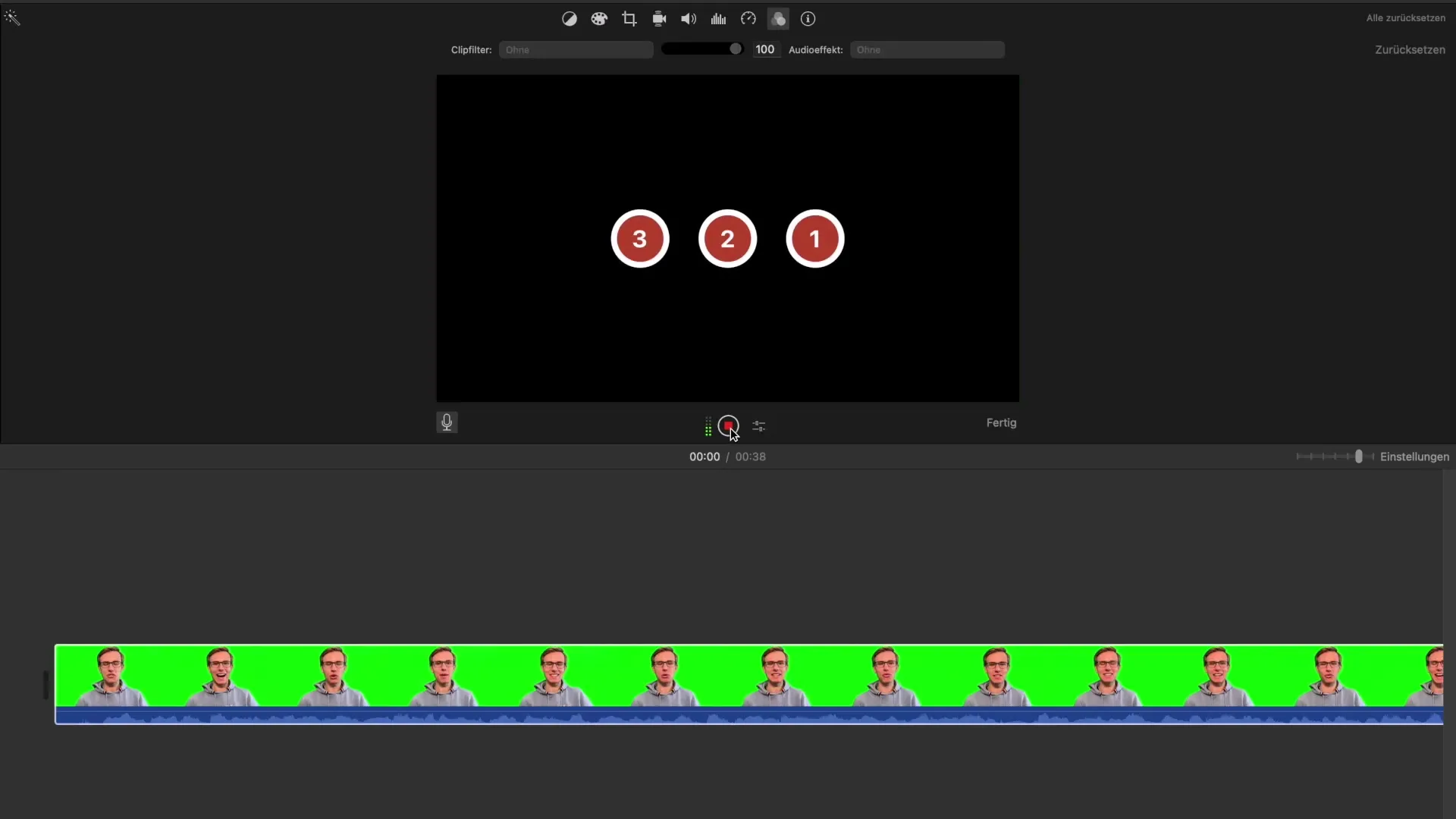
6. Afslut optagelsen og lyt til den
Efter optagelsen kan du lytte til voiceoveren direkte. Den nye lyd vises som et separat spor under din video. Lyt til, hvordan det lyder, og overvej, om der eventuelt er behov for forbedringer.
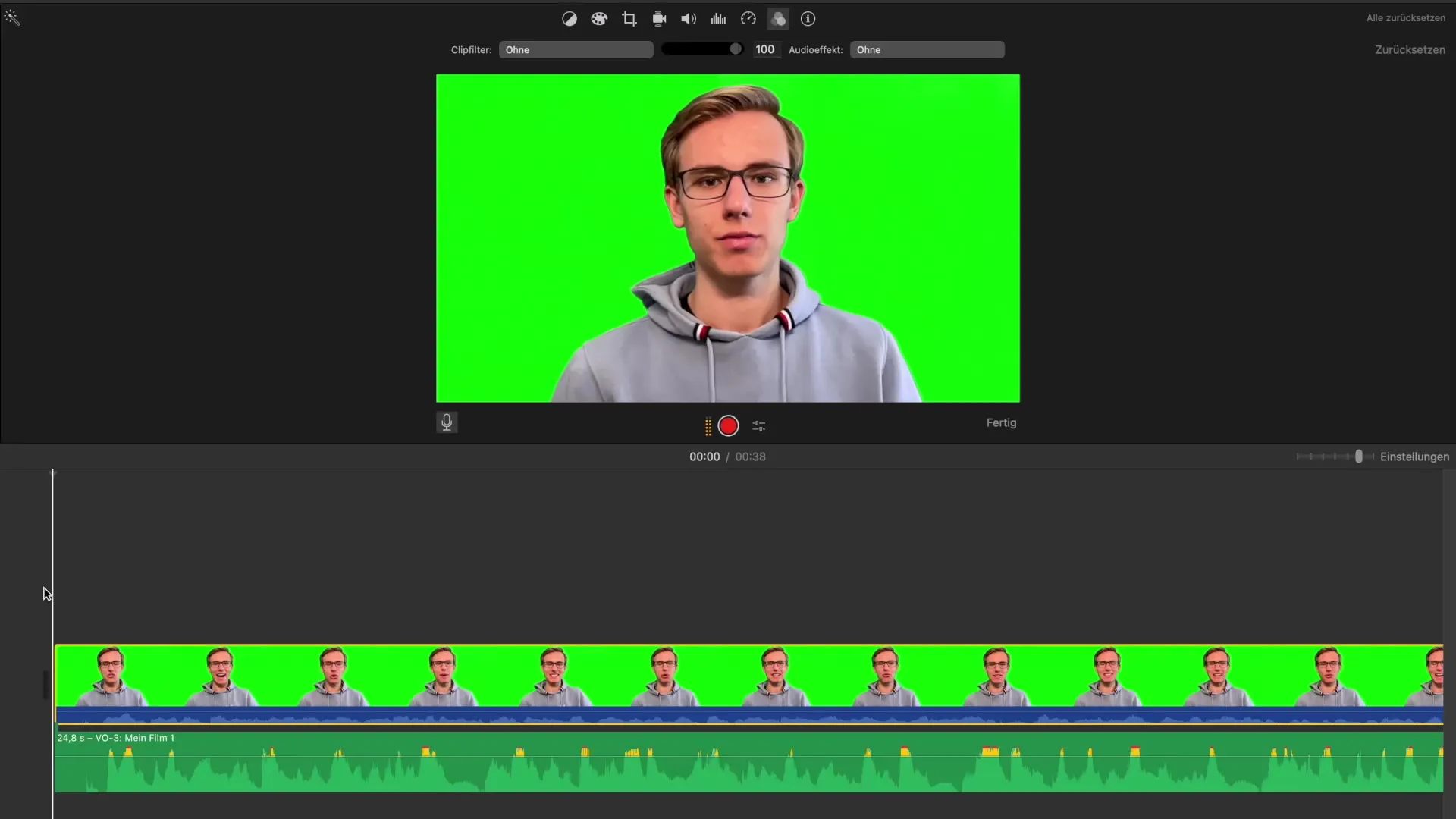
7. Justér lydstyrken efter optagelsen
Efter den første gennemlytning af din voiceover, læg særlig vægt på lydstyrken. Du kan sænke eller hæve lydstyrken på det nye spor for at sikre, at voiceoveren harmonerer med de øvrige lydelementer.
8. Redigering og finpudsning
Hvis du ikke er helt tilfreds med resultatet, kan du optage igen eller redigere dele af voiceoveren. Sørg for, at forholdene mellem billede og lyd passer godt sammen, især når talere er synlige i videoen.
9. Kontroller slutningen
Før du færdiggør dit projekt, skal du se hele videoen for at sikre, at alt er godt afstemt. Læg særligt mærke til flowet mellem voiceoveren og andre lydelementer for at sikre en glat seeroplevelse.
Opsummering – Professionel voiceover i iMovie – Sådan gør du
At tilføje en voiceover til dine videoprojekter i iMovie er en nem, men effektiv proces. Med det rigtige mikrovalget, justeringen af lydstyrken og fokus på den samlede impression gør du dine videoer mere professionelle og tiltalende.
Ofte stillede spørgsmål
Hvordan starter jeg voiceover-funktionen i iMovie?Klik på mikrofon-ikonet i brugergrænsefladen.
Hvilken mikrofonkilde skal jeg vælge?Vælg den mikrofonkilde, der tilbyder den bedste lydkvalitet, såsom en ekstern mikrofon.
Kan jeg justere lydstyrken på min voiceover?Ja, du kan justere lydstyrken både før og efter optagelsen.
Hvad sker der, hvis jeg ikke er tilfreds med min voiceover?Du kan når som helst gentage optagelsen eller redigere enkelte dele.
Hvordan indarbejder jeg min voiceover optimalt i en video?Vær opmærksom på flowet mellem voiceoveren og andre lydelementer for en harmonisk helhedsoplevelse.


